电脑自动关机设置方法?
游客 2025-04-09 10:40 分类:电脑技巧 16
电脑自动关机设置方法?
在现代生活中,电脑已成为我们日常工作中不可或缺的工具。但有时候,我们可能因为各种原因,需要设置电脑在特定时间自动关机。这不仅可以节省资源,提高效率,还能防止因忘记关闭电脑而造成的不必要电力浪费。我们应该如何设置电脑的自动关机功能呢?本文将详细指导您进行电脑自动关机的设置,并提供一些常见的问题解决方法和实用技巧,确保您能轻松掌握这一技能。
一、电脑自动关机设置方法
1.Windows系统自动关机设置
在Windows系统中,您可以通过简单的命令提示符(CMD)或任务计划程序来设置自动关机。
通过命令提示符设置自动关机
1.启动命令提示符:点击开始菜单,选择"运行",输入`cmd`并按下回车键,或者在搜索框内输入`cmd`,右键点击命令提示符选择"以管理员身份运行"。
2.输入关机命令:在命令提示符的窗口中输入如下命令并回车:`shutdown-s-t秒数`。其中`秒数`代表从现在起到达您设定的时间。比如,如果您想在60分钟后关机,输入`shutdown-s-t3600`(因为60分钟等于3600秒)。
3.取消自动关机:如果您在关机时间到达前改变主意,想要取消自动关机,只需在命令提示符中输入`shutdown-a`,然后回车即可。
通过任务计划程序设置自动关机
1.打开任务计划程序:点击开始菜单,找到并打开“任务计划程序”。
2.创建新任务:在任务计划程序界面的右侧,点击“创建基本任务…”或“创建任务…”,根据向导的提示完成设置。
3.设置触发器:在“新建触发器”页面中,您可以设置任务启动的时间点,选择“一次性”、“每日”、“启动时”等选项。
4.配置操作:在操作页面选择“启动程序”,在程序或脚本框中输入`shutdown`,在添加参数框中输入`-s`,点击确定完成设置。
2.Mac系统自动关机设置
Mac系统同样提供了图形界面下的操作方法来设置自动关机。
1.打开终端:直接在Spotlight搜索“终端”,打开终端应用程序。
2.输入关机命令:在终端窗口输入`sudoshutdown-h+分钟`,例如`sudoshutdown-h+60`会在60分钟后关闭您的Mac。
3.输入密码:当提示输入密码时,请输入您的管理员密码。注意,在输入密码时,输入的字符不会显示在屏幕上,这是为了保护您的隐私。
4.取消自动关机:如果要取消自动关机,同样使用终端输入`sudoshutdown-c`命令即可。
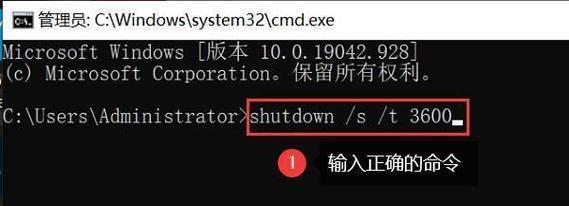
二、电脑自动关机常见问题与解决方法
问题1:如何快速取消Windows系统中的自动关机?
答案已在前述Windows系统设置自动关机部分提及。您只需打开命令提示符窗口,并输入`shutdown-a`,即可取消自动关机计划。
问题2:Mac系统自动关机后如何防止电脑重新启动?
在使用终端命令行设置自动关机时,您应确保使用的是`-h`参数,而不是`-r`(后者是重启)。这样,您的Mac将在设定时间到达后自动关机,而不会重新启动。

三、电脑自动关机实用技巧
为了确保电脑在关键时刻不会因自动关机而丢失未保存的数据,我们需要确保每次离开电脑之前,重要文件都已保存,并关闭所有正在运行的程序。对于Windows系统用户,可以利用第三方工具,如“定时关机3000”等软件,为自动关机提供更多便利和先进的设置选项。
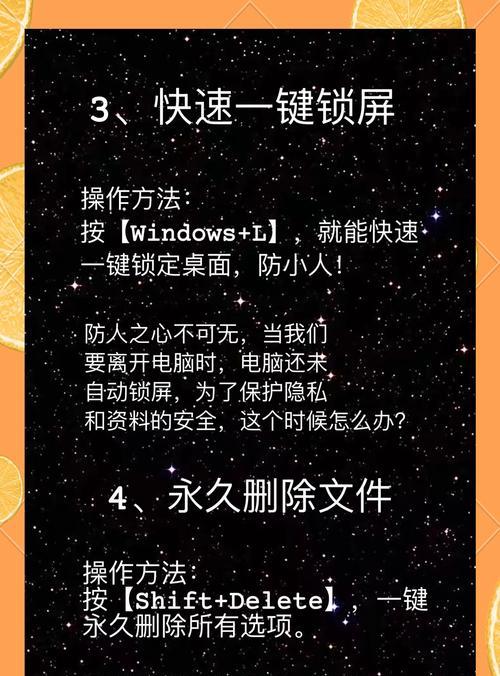
四、
通过上述方法,无论是Windows还是Mac用户,都可以轻松设置电脑在特定时间进行自动关机。重要的是要记住,自动关机设置是为了您更高效地管理电脑使用时间,防止数据丢失,并节省能源。建议您在实际操作中多加实践,并熟悉以上步骤,以便在实际工作中更加得心应手。
通过本文的介绍,相信您已经掌握了电脑自动关机的设置方法。如您有其他相关疑问,欢迎继续探索和学习,以便进一步深化相关知识。
版权声明:本文内容由互联网用户自发贡献,该文观点仅代表作者本人。本站仅提供信息存储空间服务,不拥有所有权,不承担相关法律责任。如发现本站有涉嫌抄袭侵权/违法违规的内容, 请发送邮件至 3561739510@qq.com 举报,一经查实,本站将立刻删除。!
相关文章
- 自动关机取消方法是什么?电脑设置取消自动关机步骤? 2025-04-15
- 电脑为何会在6点半自动关机? 2025-04-15
- 电脑开机后又自动关机?这是什么原因? 2025-04-14
- 电脑过热自动关机如何处理?有哪些解决措施? 2025-04-12
- 电脑高帧率自动关机问题如何解决? 2025-04-11
- 电脑接收微信消息后自动关机如何解决?需要哪些设置? 2025-04-09
- 电脑自动关机设置如何关闭?自动关机功能取消方法? 2025-04-06
- 电脑启用无线后自动关机的原因是什么? 2025-04-04
- 如何设置电脑防止休眠后自动关机?有哪些步骤? 2025-03-31
- 电脑如何设置自动关机和开机?操作指南是什么? 2025-03-26
- 最新文章
-
- 联想笔记本的小红点怎么关闭?关闭小红点的正确步骤是什么?
- 笔记本电脑KBBL接口是什么?
- 华硕笔记本如何进入bios设置?
- 苹果笔记本盒盖状态下如何设置听音乐?
- 坚果投影仪推荐使用哪些播放器软件?如何下载安装?
- 倒持手机拍照的技巧和方法是什么?
- 电脑红绿黑屏怎么办解决?有哪些可能的原因?
- 联想电脑尖叫声音大解决方法?
- 如何设置投影仪进行墙面投影?
- 如何阅读电脑主机配置清单?哪些参数最重要?
- 假装拍照模块手机拍摄方法是什么?
- 监控维修笔记本电脑费用是多少?服务流程是怎样的?
- 笔记本电源键配置如何设置?设置中有哪些选项?
- 笔记本电脑键盘卡住怎么解开?解开后键盘是否正常工作?
- 超清小孔摄像头如何用手机拍照?操作方法是什么?
- 热门文章
- 热评文章
- 热门tag
- 标签列表

